November 20
14Lesezeit Minuten
Wie Invertiert Man ein Bild auf Dem iPhone?
 In diesem Beitrag erfährst du, wie du ein Bild auf dem iPhone invertieren kannst. Wir möchten Ihnen die Informationen liefern, die Sie benötigen, um Fotos nach Herzenslust zu invertieren. Als Bonus gibt es eine kurze Anleitung zur Verwendung von Luminar Neo, einer hervorragenden Fotobearbeitungssoftware.
In diesem Beitrag erfährst du, wie du ein Bild auf dem iPhone invertieren kannst. Wir möchten Ihnen die Informationen liefern, die Sie benötigen, um Fotos nach Herzenslust zu invertieren. Als Bonus gibt es eine kurze Anleitung zur Verwendung von Luminar Neo, einer hervorragenden Fotobearbeitungssoftware.
Bleiben Sie also bis zum Ende des Artikels dran - es kommen noch eine Menge interessanter Inhalte auf Sie zu!
Wie man die Farben eines Bildes auf dem iPhone umkehrt: 3 Möglichkeiten
Es gibt mehrere fantastische Fotobearbeitungsfunktionen in iCloud Fotos. Eine davon ist jedoch nicht die Farbinvertierung. Daher müssen Sie eine Foto-App eines Drittanbieters verwenden, wenn Sie die Farben eines einzelnen Bildes invertieren möchten.
Photoshop Express und Lightroom sind zwei der besten Bildbearbeitungsprogramme, nicht nur für die Farbkorrektur, sondern für alles, was Sie mit Ihren Fotos machen wollen. Obwohl Premium-Tarife angeboten werden, sind beide Dienste kostenlos und einfach zu nutzen. Außerdem ist der gesamte Prozess je nach Anwendung unterschiedlich, sodass Sie die Anwendung wählen können, die Ihren Bedürfnissen am besten entspricht.
Im Folgenden finden Sie drei schnelle Strategien, mit denen Sie beide Programme nutzen können, um das Gewünschte zu erreichen. So können Sie lernen, wie Sie ein Foto auf Ihrem iPhone invertieren und das Programm auswählen, das für Sie am besten geeignet ist.
Methode 1. Photoshop Express verwenden
Die beste iPhone-App zum Umkehren der Farben von Fotos ist Photoshop Express. Ich weiß, dass keine andere App eine spezielle Option zum Invertieren von Farben hat. Photoshop Express ist zweifelsohne das vertrauenswürdigste Programm im App-Store. Es gibt aber vielleicht auch andere. Mithilfe eines einzigartigen Farbumkehrfilters können Sie mit der Software ein Bild schnell umdrehen.

Hier erfahren Sie, wie Sie mit Photoshop Express die Farben in Ihren Fotos umkehren können:
Öffnen Sie die App und importieren Sie das Bild, das Sie bearbeiten möchten.
Sobald das Bild geöffnet ist, tippen Sie auf die Schaltfläche "Bearbeiten" in der unteren rechten Ecke.
Es öffnet sich ein neues Menü mit verschiedenen Bearbeitungsoptionen. Scrollen Sie, bis Sie "Invertieren" finden.
Tippen Sie darauf, und die Farben in Ihrem Bild werden umgedreht.
Wenn Sie mit dem Ergebnis nicht zufrieden sind, können Sie auf die Schaltfläche "Rückgängig" in der oberen linken Ecke des Bildschirms tippen.
Wenn Sie mit den Änderungen zufrieden sind, tippen Sie auf die Schaltfläche "Fertig", die sich ebenfalls in der oberen linken Ecke befindet.
Methode 2. Verwenden Sie Lightroom zum Invertieren von Fotos
Wie invertiert man in Lightroom die Farben eines Fotos auf einem IPhone? Lightroom verfügt über eine intelligente Invertierungsoption, die der in Photoshop Express ähnelt. Der Hauptunterschied zwischen den beiden Anwendungen besteht darin, dass Lightroom aufgrund seiner einfachen Zugänglichkeit ein viel umfassenderes Bearbeitungserlebnis bietet. Es ist perfekt, wenn Sie mehr als nur Farben umkehren möchten.
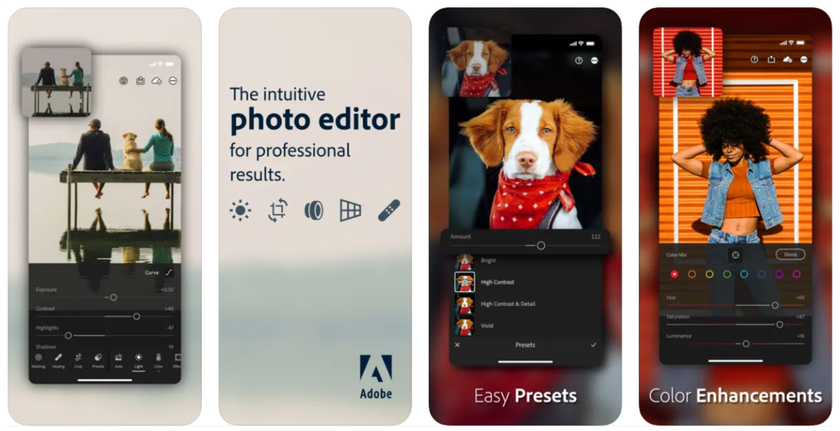
Hier sind einige schnelle Schritte, die Sie befolgen müssen:
Öffnen Sie die App und importieren Sie das Bild, das Sie bearbeiten möchten.
Sobald das Bild geöffnet ist, gehen Sie zu den Einstellungen und tippen Sie auf die Schaltfläche "Bearbeiten" in der unteren rechten Ecke.
Es öffnet sich ein neues Menü mit verschiedenen Bearbeitungsoptionen. Scrollen Sie, bis Sie "Invertieren" finden.
Tippen Sie darauf, und die Farben in Ihrem Bild werden umgedreht.
Wenn Sie mit dem Ergebnis nicht zufrieden sind, können Sie auf die Schaltfläche "Rückgängig" in der oberen linken Ecke des Bildschirms tippen.
Wenn Sie mit den Änderungen zufrieden sind, tippen Sie auf die Schaltfläche "Fertig", die sich ebenfalls in der oberen linken Ecke befindet.
Methode 3. Ein Online-Tool verwenden
Wie kann man Fotos auf einem iPhone invertieren, ohne Software zu installieren? Wenn Sie keine neue App herunterladen möchten, gibt es zahlreiche Online-Tools, mit denen Sie Farben invertieren können. BeFunky ist eines der beliebtesten, und es ist sehr einfach zu bedienen.
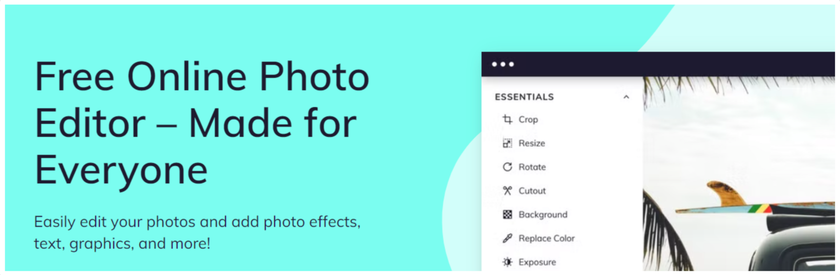
Das müssen Sie tun:
Besuchen Sie die BeFunky-Website.
Klicken Sie auf die Schaltfläche "Foto bearbeiten" und laden Sie das Bild, das Sie bearbeiten möchten, hoch.
Sobald das Bild geöffnet ist, klicken Sie auf die Schaltfläche "Bearbeiten" im oberen Menü.
Es öffnet sich ein neues Menü mit verschiedenen Bearbeitungsoptionen. Scrollen Sie, bis Sie "Invertieren" finden.
Klicken Sie darauf, und die Farben in Ihrem Bild werden gespiegelt.
Wenn Sie mit dem Ergebnis nicht zufrieden sind, können Sie auf die Schaltfläche "Rückgängig" im oberen Menü klicken.
Wenn Sie mit den Änderungen zufrieden sind, klicken Sie auf die Schaltfläche "Fertig", die sich ebenfalls im oberen Menü befindet.
Das war's! Sie haben jetzt gelernt, wie Sie die Farben eines Bildes auf dem iPhone über Online-Plattformen umkehren können.
Wie invertiert man ein Bild auf dem iPhone?
Es gibt verschiedene Möglichkeiten, wie Sie ein Bild auf Ihrem iPhone invertieren können. Am einfachsten ist es, die integrierte Fotos-App zu verwenden. Jetzt müssen Sie keine Drittanbieter-App mehr verwenden!
Öffnen Sie die Fotos-App und suchen Sie das Bild, das Sie invertieren möchten.
Tippen Sie auf die Schaltfläche Bearbeiten und dann auf die Schaltfläche Filter.
Scrollen Sie den Schieberegler nach unten und wählen Sie den Filter Invertieren.
Tippen Sie auf die Schaltfläche "Fertig", um Ihre Änderungen zu speichern.
Die Frage, wie man Farben auf iPhone-Fotos invertieren kann, stellt sich nicht mehr!
 Wenn Sie mehr Kontrolle über das Aussehen Ihres Bildes wünschen, können Sie eine Drittanbieter-App wie Photoshop Express oder Picsart verwenden. Diese Apps bieten Ihnen viele verschiedene Optionen für die Bearbeitung Ihrer Bilder, darunter auch die Möglichkeit, sie zu invertieren.
Wenn Sie mehr Kontrolle über das Aussehen Ihres Bildes wünschen, können Sie eine Drittanbieter-App wie Photoshop Express oder Picsart verwenden. Diese Apps bieten Ihnen viele verschiedene Optionen für die Bearbeitung Ihrer Bilder, darunter auch die Möglichkeit, sie zu invertieren.
Was ist die beste Foto-App zum klassischen Invertieren von Bildern?
Wie invertiert man Farben auf iPhone-Bildern mit speziellen Apps? Wenn es darum geht, Farben in einem Bild zu invertieren, gibt es ein paar verschiedene Apps, die diese Aufgabe erledigen können. Allerdings sind nicht alle diese Apps gleich gut geeignet. Um Ihnen zu helfen, die beste App für Ihre Bedürfnisse zu finden, haben wir eine Liste unserer Lieblingsoptionen zusammengestellt. Unsere erste Wahl für die beste App zum Invertieren von Farben in einem Bild ist PicsArt.
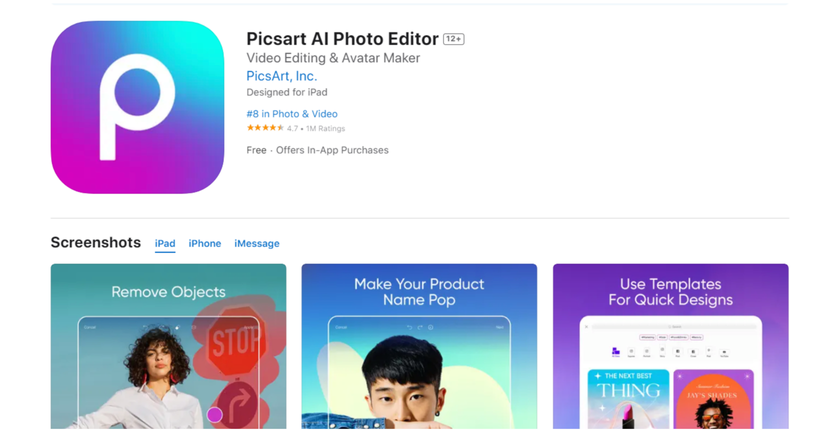
PicsArt ist eine benutzerfreundliche App, die eine Reihe von Funktionen für die Bildbearbeitung bietet. Neben dem Invertieren von Farben können Sie damit auch Ihre Fotos zuschneiden, die Größe ändern und Text oder Filter hinzufügen. Eines der besten Dinge an dieser Bearbeitungssoftware ist, dass sie kostenlos zu verwenden ist.
Wie invertiert man ein Bild mit Luminar Neo?
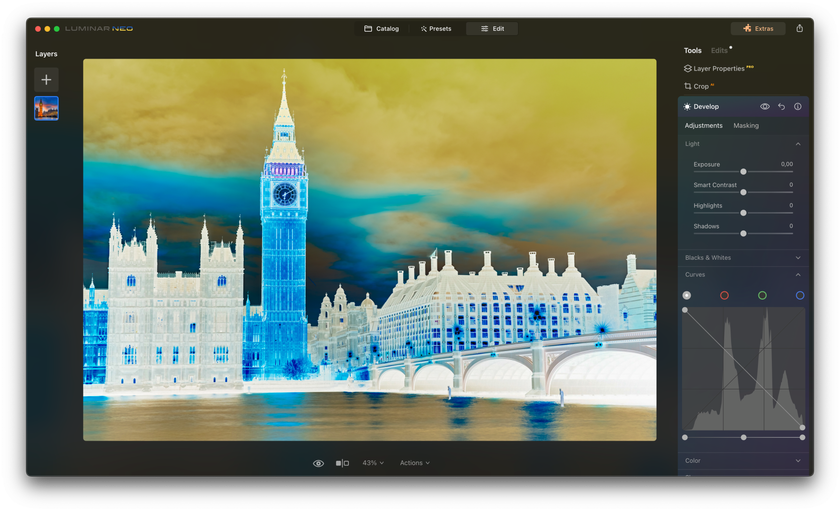
Wenn Sie nach einer App mit erweiterten Funktionen suchen, sollten Sie Luminar Neo ansehen. Es ist ein weitverbreitetes Programm für die Bearbeitung von Fotos und bietet eine Vielzahl von Werkzeugen für die Invertierung von Farben. Egal, ob Sie ein Anfänger oder ein fortgeschrittener Benutzer sind, es gibt eine App auf dieser Liste, die Ihren Bedürfnissen entspricht.
Wir haben einen kurzen Leitfaden vorbereitet:
Starten Sie Luminar Neo auf Ihrem Computer.
Klicken Sie auf die Schaltfläche "Bild hinzufügen", um das Foto hochzuladen, das Sie bearbeiten möchten.
Suchen Sie den Bereich Entwickeln in der Liste der Bearbeitungswerkzeuge. Klicken Sie darauf und suchen Sie dann das Werkzeug "Kurven" in diesem Menü.
Im Werkzeug "Kurven" sehen Sie eine diagonale Linie, die die Farbtöne in Ihrem Bild darstellt. Ziehen Sie den oberen rechten Punkt dieser Linie nach unten rechts und ziehen Sie den unteren linken Punkt nach oben links. Dadurch werden die Farben in Ihrem Bild invertiert.
Wenn die Ergebnisse Ihren Vorstellungen nicht entsprechen, können Sie mit dem Kurven-Werkzeug oder anderen Bearbeitungswerkzeugen weitere Anpassungen vornehmen. Wenn Sie eine Aktion rückgängig machen möchten, klicken Sie einfach auf die Option "Rückgängig".
Wenn Sie mit dem Ergebnis zufrieden sind, suchen Sie das Symbol "Teilen" in der oberen rechten Ecke des Bildschirms. Klicken Sie darauf und wählen Sie die entsprechende Option, um das bearbeitete Foto auf Ihrem Gerät zu speichern.
Schlussfolgerung
Es gibt verschiedene Möglichkeiten, ein Bild auf Ihrem iPhone zu invertieren. Am einfachsten ist es, die integrierte Fotos-App zu verwenden.
Öffnen Sie die Fotos-App und suchen Sie das Bild, das Sie invertieren möchten. Tippen Sie auf die Schaltfläche "Bearbeiten" und dann auf die Schaltfläche "Filter". Scrollen Sie nach unten und wählen Sie den Filter Invertieren. Tippen Sie auf die Schaltfläche "Fertig", um Ihre Änderungen zu speichern.
Wenn Sie mehr Kontrolle über das Aussehen Ihres Bildes haben möchten, können Sie eine Drittanbieter-App wie Photoshop Express oder Picsart verwenden. Diese Apps bieten Ihnen viele verschiedene Optionen für die Bearbeitung Ihrer Bilder, darunter auch die Möglichkeit, sie zu invertieren.
So, das war's! Jetzt wissen Sie, wie Sie ein Foto auf dem iPhone invertieren können. Probieren Sie es aus und sehen Sie die visuellen Unterschiede.


 >
>

